Copia Sparkline specificando intervallo dati e posizione del gruppo di Sparkline
Copia Sparkline specificando intervallo dati e posizione del gruppo di Sparkline in MS Excel
Microsoft Excel consente di copiare una Sparkline specificando l’intervallo dati e la posizione del gruppo di Sparkline. Segui questi passaggi per copiare la tua Sparkline su altre celle.
- Seleziona la cella contenente la tua Sparkline.
- Seleziona Modifica dati dalla sezione Sparkline all’interno della scheda Design
- Scegli Modifica Posizione Gruppo & Dati…
- Specifica l’intervallo dei dati e la posizione e fai clic su OK.
Esempio
Aspose.Cells fornisce il metodo SparklineCollection.add(dataRange, row, column) per specificare l’intervallo dei dati e la posizione del gruppo di Sparkline.
Schermate dei file sorgente e di output
La seguente schermata mostra il file Excel sorgente utilizzato nel codice. L’area evidenziata in rosso mostra l’opzione “Modifica Posizione Gruppo & Dati…” per specificare l’intervallo dati e la posizione del gruppo di sparkline. La cella P4 mostra la sparkline che verrà copiata nelle altre quattro celle riempite di colore giallo utilizzando Aspose.Cells.
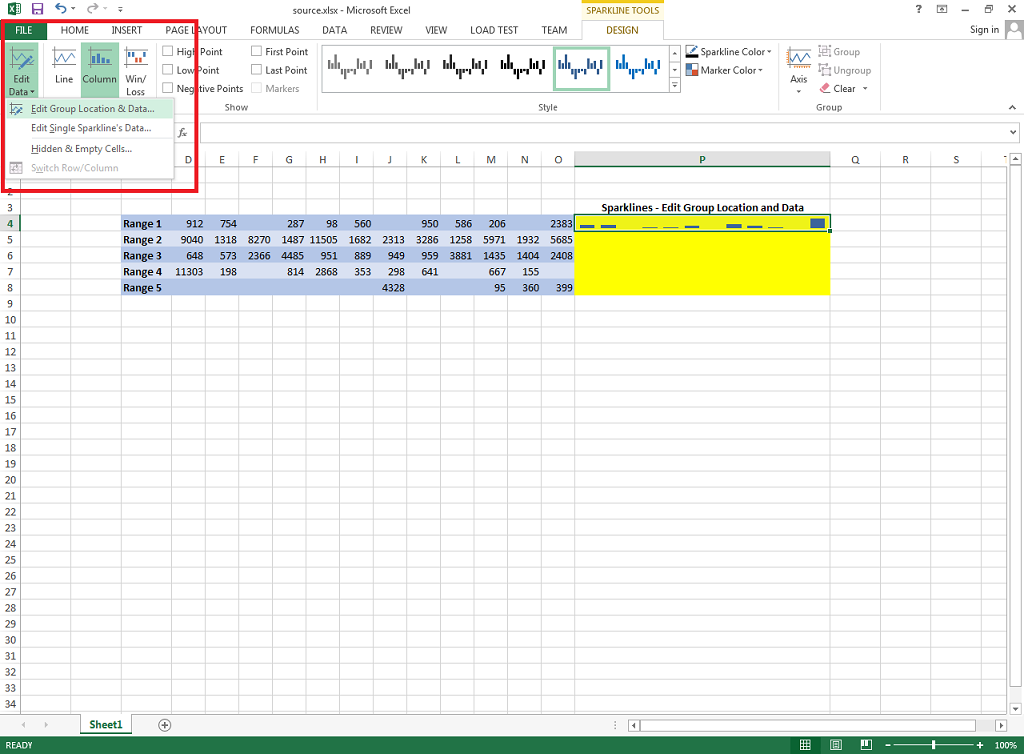
La seguente schermata mostra il file Excel di output generato dal codice di esempio. Come puoi vedere, la sparkline nella cella P4 è stata copiata nelle quattro celle successive nella colonna P ciascuna con un intervallo dati diverso.
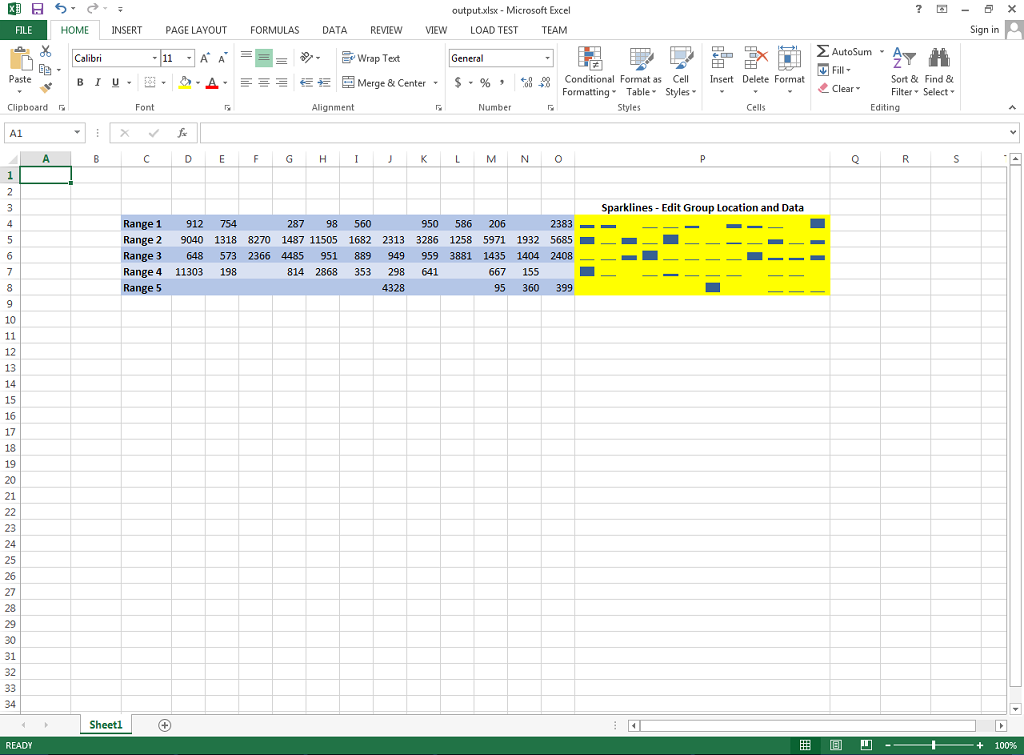
Codice Java per copiare la sparkline specificando l’intervallo dati e la posizione del gruppo di sparkline
Il seguente codice di esempio carica il file Excel sorgente come mostrato nella schermata sopra, quindi accede al primo gruppo di sparkline e aggiunge intervalli di dati e posizioni all’interno del gruppo di sparkline. Infine, scrive il file Excel di output su disco che è anche mostrato nella schermata sopra.
| // For complete examples and data files, please go to https://github.com/aspose-cells/Aspose.Cells-for-Java | |
| // The path to the documents directory. | |
| String dataDir = Utils.getDataDir(CopySparkline.class); | |
| // Create workbook from source Excel file | |
| Workbook workbook = new Workbook(dataDir + "source.xlsx"); | |
| // Access first worksheet | |
| Worksheet worksheet = workbook.getWorksheets().get(0); | |
| // Access the first sparkline group | |
| SparklineGroup group = worksheet.getSparklineGroupCollection().get(0); | |
| // Add Data Ranges and Locations inside this sparkline group | |
| group.getSparklineCollection().add("D5:O5", 4, 15); | |
| group.getSparklineCollection().add("D6:O6", 5, 15); | |
| group.getSparklineCollection().add("D7:O7", 6, 15); | |
| group.getSparklineCollection().add("D8:O8", 7, 15); | |
| // Save the workbook | |
| workbook.save(dataDir + "output.xlsx"); |